注意!!!不同品牌电脑的安装过程不一样;可能要比较多个教程才能找到适合自己的
安装过程主要参考 华硕ubuntu安装_nan9909的博客-CSDN博客_华硕安装ubuntu
步骤与教程里一致,主要写一写注意事项。
0)系统镜像一定要确保是正确的!!
如果官网下载太慢,只能从其他途径,一定要确保镜像来源可靠。
我试过别人的百度网盘里的18.04.1,在安装界面没有出现是否选择联网,后来进入ubuntu系统根本没法联网,试过很多种办法都不行,重装;
看某个教程下载18.04.4的百度云,一看显卡未知,系统识别不了显卡,防止以后出现不良影响,重装。
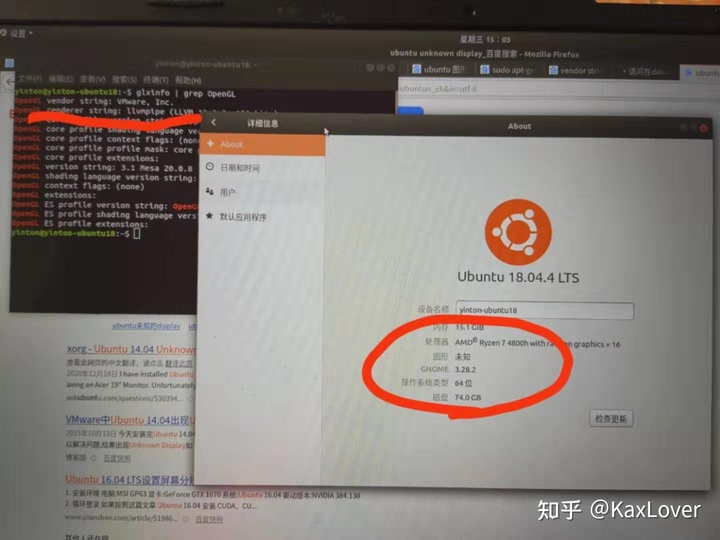
最后使用了华为开源镜像,系统安装好之后就能识别显卡了。即,图形不是未知了。
镜像在安装的一开始(进入选择语言之前)如果没有出现选择是否联网的界面,或者显示了界面但检测不到wifi的,安装了系统之后就根本连不上网。出现该界面之后,进入ubuntu系统可能会发现右上角没有联网图标,这个时候打开终端输入nm-applet就可以调出这个符号,即可连接wifi。
1)安装系统之前第一步不能漏掉。
有些华硕电脑的教程说这一步若漏掉会卡在Logo处进不去。我的问题是能进去而且很顺利,但执行完所有的安装步骤之后,进入ubuntu,第一次报与acpi相关的错,之后就没报错过但一直卡在logo的地方,所以这一步至关重要。
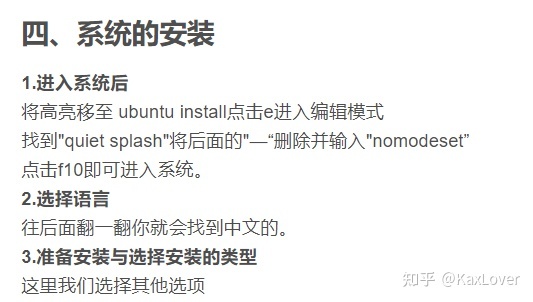
2)磁盘分区
- 分多少个区
很多教程里装了很多分区,比如/ 、/boot、/usr、/home、/swap、/EFI盘等等,但其实3个就行了——/swap(交换分区,大小与本电脑内存一致)、/(根分区,相当于windows的C盘)、/boot分区。若安装三个分区,除了swap、boot之外,剩下的usr、home系统会自动分配,且总容量较大,不受指定分区大小的限制。 - 安装过程无法识别空闲盘
在第一次安装ubuntu,进入到分区界面时出现无法识别空闲分区的情况,这是因为我分配的是MBR盘,但刻录时ubuntu适用于GPT盘。可以按照命令行查看磁盘类型,也可以下载diskGenius,打开后自动显示磁盘类型。许多教程认为EFI+GPT盘更好。
卸载重装ubuntu
参考:https://blog.csdn.net/mtllyb/article/details/78635757
- 直接删除非EFI分区(没分配EFI引导分区的情况下)
此电脑--》管理--》磁盘管理
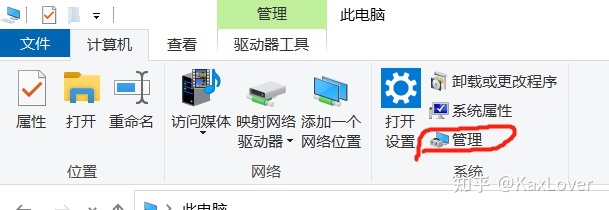
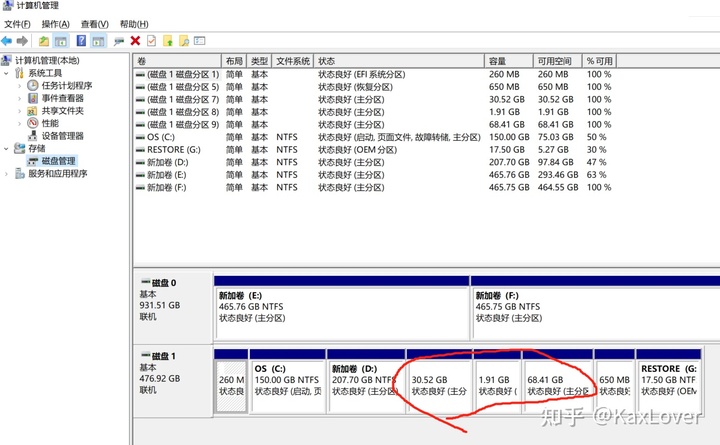
图中是安装ubuntu双系统时划分的3个区:/(根目录)、/boot、/home, 反正没有EFI分区,右键直接删掉卷,变回之前划分的100G未分配GPT区域

- 删除ubuntu开机启动项
【list disk】显示磁盘,【select disk 1】选择windows所在的磁盘(根据自己电脑来看是1还是0),【list partition】显示分区,找到系统分区1,选择,分配盘符,发现多了一个p盘。
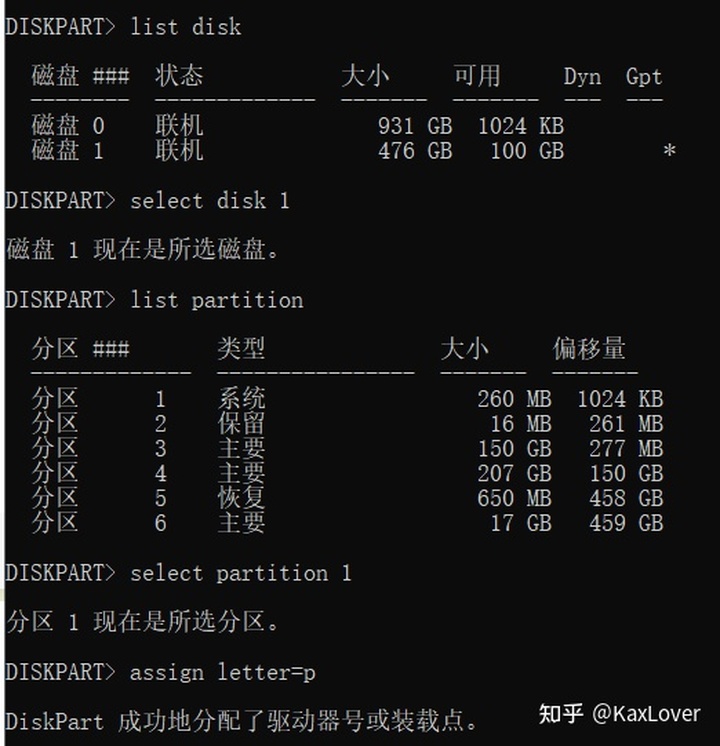
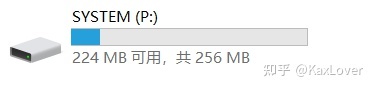
使用管理员权限打开任意一个可以打开的软件,这个软件要可以打开文件,这个时候通过打开文件的窗口进入刚分配的p盘,有EFI文件夹,进去,找到【ubuntu】文件夹,删掉即可
最后删除盘符

历史遗留问题
linux的显示器无法调节亮度。尝试各种方法都不行。
1.修改/etc/default/grub:失败
改之前在/sys/class/backlight下有acpi_video文件夹,改之后没了。
改之前fn能调出亮度进度条(虽然调了亮度也不会改变),改之后不行了。
注意!!!许多博主只给出如何修改grub,但其实针对不同显卡的代码是不一样的,操作错了也是百搭!
此过程可逆,改回原来的配置,sudo update-grub,重启就好了。
2.安装NVDIA显卡驱动:失败
有英文ubuntu问答网站的回答是说缺乏驱动,但安装好之后也没什么用。
还有一些其他方法,比如修改/ect/rc.local文件,问题是我的电脑根本没有这个文件;还有下载亮度调节软件等。。
我目前想到的办法有加连接外部显示器、把背景颜色调成暗一些的颜色、戴上墨镜(还是觉得刺眼)。从firefox右上角的三横进入首选项修改背景颜色。
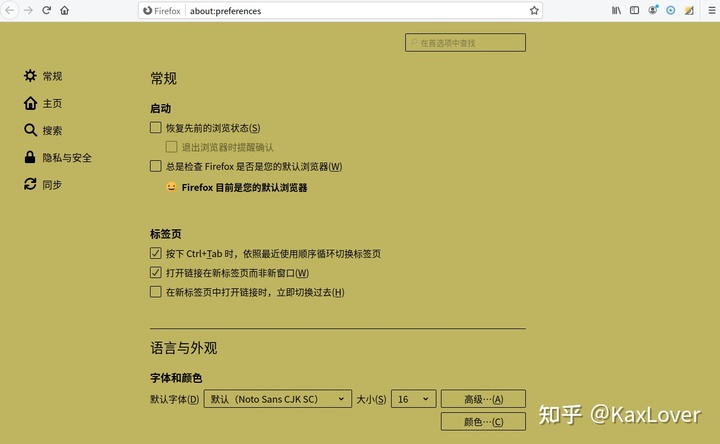
目前怀疑是内核的问题,希望有办法的小伙伴能告诉我如何解决qwq







 本文介绍了在Win10和Ubuntu18.04双系统环境下,遇到的.NET Framework 4.0卸载难题,以及详细阐述了Ubuntu的安装注意事项,包括系统镜像的选择、磁盘分区策略。同时,提供了卸载Ubuntu的步骤,包括删除非EFI分区和启动项。在Ubuntu使用中遇到了显示器亮度调节问题,尝试了修改GRUB配置和安装NVIDIA驱动等方法,但未成功,提出了解决问题的临时措施和对内核问题的猜测。
本文介绍了在Win10和Ubuntu18.04双系统环境下,遇到的.NET Framework 4.0卸载难题,以及详细阐述了Ubuntu的安装注意事项,包括系统镜像的选择、磁盘分区策略。同时,提供了卸载Ubuntu的步骤,包括删除非EFI分区和启动项。在Ubuntu使用中遇到了显示器亮度调节问题,尝试了修改GRUB配置和安装NVIDIA驱动等方法,但未成功,提出了解决问题的临时措施和对内核问题的猜测。














 1246
1246

 被折叠的 条评论
为什么被折叠?
被折叠的 条评论
为什么被折叠?








